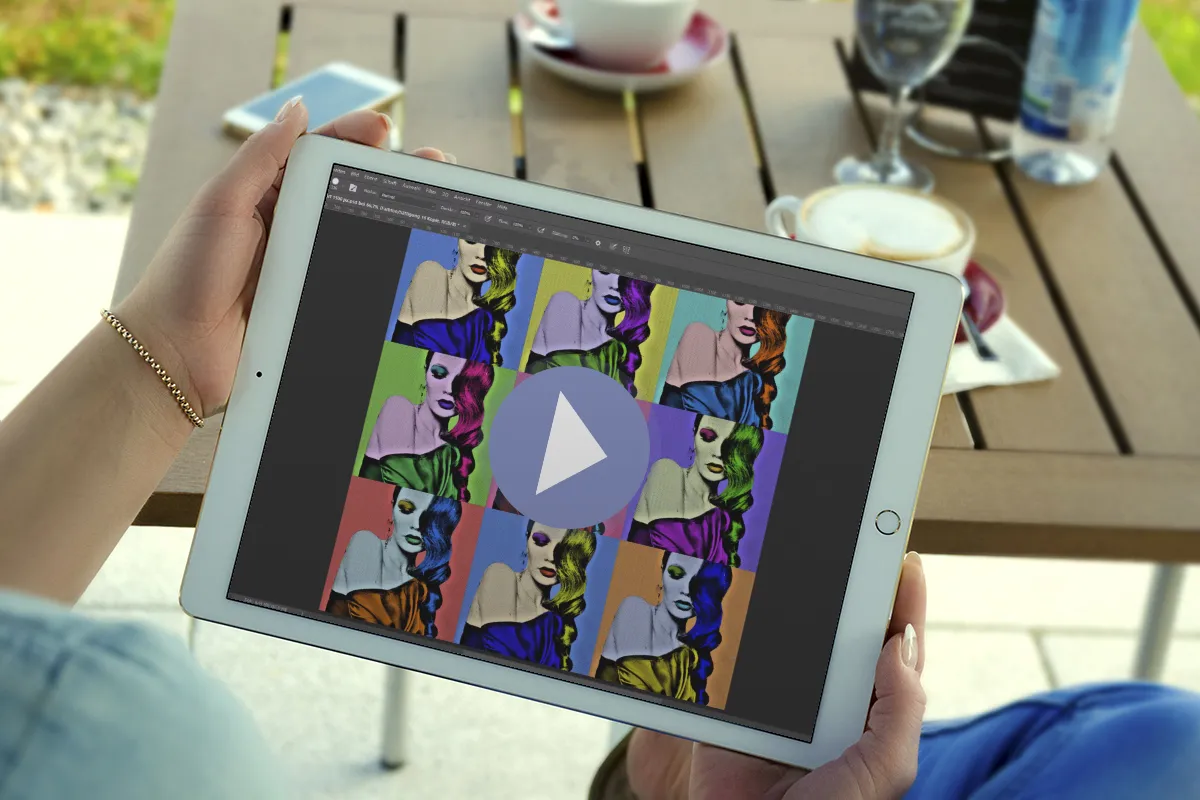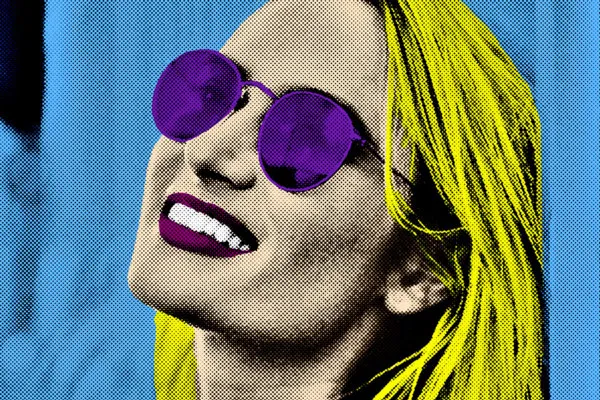Acțiunea Photoshop "Pop Art": look și animație
Acțiunea Photoshop îți dotează automat fotografiile cu faimoasa aparență de Artă pop. Tu decizi care culori sunt utilizate unde. Tu alegi dacă subiectul tău să fie prezentat individual sau să apară ca un colaj în mai multe nuanțe de culori. Mai presus de toate, poți crea cu doar un clic animații GIF colorate și dinamice. Artă pop ușor de făcut!
- Acțiunea Photoshop Pop Art: Transformă fotografiile tale în opere de artă colorate Pop Art cu doar câteva clicuri.
- Înfigeți pensula și colorați imaginile în funcție de propria imaginație.
- O acțiune - cinci rezultate: fotografie individuală, colaj 2 × 2 și 3 × 3, static sau animat ca GIF.
Andy Warhol salută: Adaugă un stil de artă pop strălucitor și colorat cu doar câteva clicuri și pensule pe portretele tale - inclusiv animație.
- Compatibil cu:
- Conținut:
5
Active/șabloane
- Licență: privată și comercială Drepturi de utilizare
Exemple de aplicare
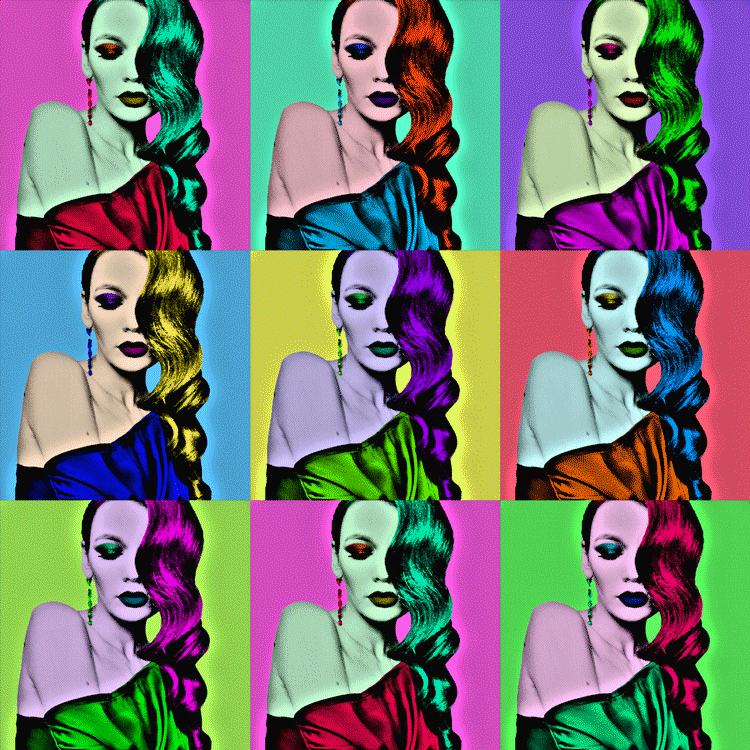

Video de ajutor Pentru aplicare
Acțiunea Photoshop "Pop Art": aspect și animație
Detalii despre conținut
Dați clic pentru a obține un aspect Pop Art în Photoshop pe fotografiile dvs.
Transformați fotografia dvs. în format pătrat, creșteți culorile la maximum, oferiți spațiu suprafeței și adăugați o textură distinctivă - toate acestea transformă instantaneu portretele dvs. în opere de artă Pop Art vizuale. Acțiunea Photoshop vă ajută rapid și eficient să obțineți rezultatul dorit.
O acțiune - cinci rezultate spectaculoase
Doriți Pop Art? - Acțiunea Photoshop vă pregătește totul, cu posibilitatea de a vă adăuga mereu nota personală. Acest lucru se referă în special la coloristica finală a imaginii dvs., pe care o puteți defini în cursul acțiunii folosind pensule. De asemenea, decideți în ce mod Pop Art-look-ul trebuie să fie prezentat la final - aveți de ales:
- Creați o singură imagine colorată în mod independent.
- Generați din această imagine o colaj mai colorat din 2 × 2 imagini.
- Adăugați și mai multe deasupra și creați un colaj din 3 × 3 imagini.
- Transformați colajele (2 × 2 și/sau 3 × 3) în animații GIF palpitante.
Pop Art în pătrat - ca aspect și animație
Prin acțiunea „Pop Art” Photoshop parcurgeți treptat diferitele etape, unde veți obține rezultatele diferite ale imaginilor: Mai întâi adăugați imaginea într-un fișier Photoshop pregătit, unde vă ajustați motivul la formatul pătrat.
Prin prima acțiune se creează aspectul fundamental Pop Art - culorile sunt scoase din imaginea dvs. și se aplică o textură. Chiar și această reprezentare redusă la culoare este o mică operă de artă în sine. Cu toate acestea, desigur, puteți adăuga acum culori vibrante la alegerea și gustul dvs., pentru a vă reflecta stilul personal. Ce spuneți de un galben, un roșu și un portocaliu de vară? Sau de un CMYK cu adevărat „pop-art”? - Alegeți. Ulterior, aveți posibilitatea de a genera colajele din imagine și de a le transforma în animații GIF.
Acțiuni, fișiere Photoshop și pensule - tot ce aveți nevoie pentru aspectul faimos
Odată cu pachetul, primiți pensulele necesare pentru derularea acțiunii Photoshop „Pop Art”. Mai departe, primiți două fișiere Photoshop, unul pentru a fi afișat în 1.500 px × 1.500 px și unul pentru a fi afișat în 3.000 px × 3.000 px. Pentru ambele variante de afișare, aveți la dispoziție acțiunile Photoshop corespunzătoare, care vă permit să creați mai întâi imaginea individuală, apoi cele două colaje și în final animațiile.
Notă: Acțiunea Photoshop face parte și din pachetul nostru „Clic, Boom, Wow! Acțiuni Photoshop pentru efecte foto și text - Vol. 2”.
Alți utilizatori sunt interesați și

Două fotografii într-o imagine

Și înregistrările tale par a fi desenate.
Click, artă, wow!

A prezenta mai bine proprietățile imobiliare.

Perfect pentru expuneri excepționale.

Pentru mai multe vizualizări ale proprietăților tale!

Cu doar câteva clicuri către efectul pe termen lung!
Un nou aspect cu un singur clic!